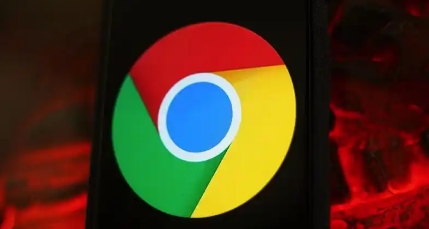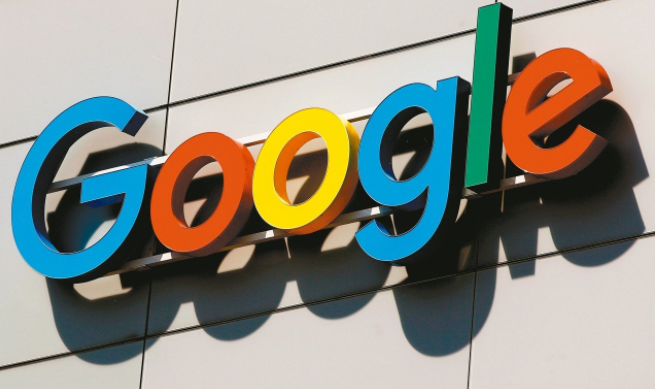详情介绍
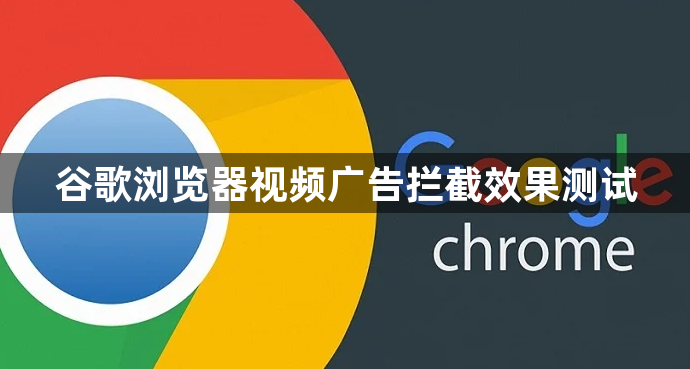
一、准备工作
1. 安装浏览器:确保已正确安装最新版本的谷歌浏览器,可从官网下载安装包进行安装,或通过系统自带的软件更新功能进行升级。
2. 选择合适的广告拦截插件:常见的有Adblock、uBlock Origin、AdGuard等。在Chrome应用商店中搜索插件名称,点击“添加到Chrome”按钮进行安装。
3. 设置测试环境:关闭其他可能影响网络速度或干扰测试的程序,确保电脑性能稳定,网络连接正常,避免因外部因素导致测试结果不准确。
二、测试方法
1. 手动访问视频网站:打开谷歌浏览器,在地址栏输入常见的视频网站网址,如YouTube、爱奇艺、腾讯视频等,直接播放视频,观察视频播放前、播放过程中是否出现广告,以及广告是否被成功拦截。
2. 使用在线广告检测工具:访问一些专门的广告检测网站,如AdsWeak(https://adsweak.com/),这些网站可以自动检测当前浏览器对各种类型广告的拦截情况,包括视频广告,并根据检测结果给出相应的评分和提示。
3. 查看浏览器扩展程序设置:点击浏览器右上角的三个点,选择“更多工具”,再点击“扩展程序”,找到已安装的广告拦截插件,点击插件下方的“详细信息”或“选项”按钮,查看插件的过滤规则设置,确认是否针对视频广告进行了相关配置,如是否启用了特定的视频广告过滤规则等。
三、测试结果分析
1. 完全拦截:若在播放视频时,没有任何广告出现,且通过上述检测方法均显示广告被成功拦截,说明该广告拦截插件对当前视频网站的视频广告拦截效果非常好,能够有效阻止视频广告的加载和显示。
2. 部分拦截:如果仍有少量广告出现,可能是由于以下原因:一是该视频网站采用了新的广告投放技术或绕过了常见广告拦截插件的检测;二是插件的过滤规则尚未及时更新,无法识别和拦截最新的广告形式。此时可尝试更新插件到最新版本,或调整插件的过滤规则,增加对特定广告的拦截。
3. 无法拦截:若视频广告能够正常播放,未被拦截,需要检查插件是否正确安装和启用,或者考虑更换其他广告拦截插件进行测试。同时,也可能是该视频网站的广告采用了特殊的加密或传输方式,使得当前的广告拦截插件无法对其进行有效拦截。